PowerVault ME5: SupportAssist'i Etkinleştirmek için Erişim Anahtarı ve Pim Oluşturma
Zusammenfassung: PowerVault ME5 modelleri ME5012, ME5024 ve ME5084'te SupportAssist uygulaması, Erişim Anahtarı ve PIN iki faktörlü kimlik doğrulama yöntemi kullanılarak etkinleştirilmelidir.
Weisungen
| Not: |
|---|
| Dell, supportAssist etkinleştirme işlemini fabrikada erişim anahtarını etkinleştirerek 03 Nisan 2023'den itibaren değiştirmişti. Bu tarihten sonra PowerVault ME5 sistemleri satın alan yöneticilerin SupportAssist tarafından kullanılan Dell uç noktasına yapılan ilk bağlantıyı doğrulamak için erişim anahtarı ve PIN oluşturması gerekmez. Bu tarihten önce gönderilen sistemler, SupportAssist'in Dell uç noktasına bağlantısını oluşturmak için erişim anahtarı ve PIN oluşturmalı ve girmektedir. |
SupportAssist etkinleştirildiğinde PowerVault ME5 yöneticileri aşağıdaki hizmetlere erişim sağlar:
- PowerVault ME5'iniz için güncelleştirilmiş denetleyici modülü belleniminin ve/veya disk sürücüsü belleniminin kullanılabilirliği hakkında bilgi uyarıları. Bu, tüm destek sözleşmesi türleri için kullanılabilir.
- Dell teknik destek temsilcilerine destek paketi gönderme özelliği. Bu, tüm destek sözleşmesi türleri için kullanılabilir.
- Donanım arızaları (örneğin, disk arızası) durumunda proaktif servis talebi oluşturma bu servis için aktif bir ProSupport veya ProSupport Plus sözleşmesi gerekir.
- Bir web tarayıcısı veya akıllı telefon uygulamasını kullanarak ME5'in durumunu ve performansını izlemenizi sağlamak için CloudIQ hizmetine erişim. Bu servis aktif bir ProSupport veya ProSupport Plus sözleşmesi gerektirir. Daha fazla bilgi için bkz. Dell CloudIQ: Ayrıntılı İnceleme
İşlemler
- Dell Destek /Destek bölümüne gidin ve hesabınızla oturum açın. Hesap doğrulanmış bir işletme hesabıysa kullanıcı adınızın yanında siyah bir onay işareti görüntülenir.
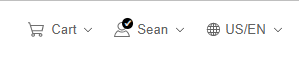
Kullanıcı adı yanındaki onay işareti sarı veya yeşilse 21768 numaralı Dell makalesine bakın: Dell Technologies Çevrimiçi Destek'e Erişim için Kaydolma veya Mevcut Bir Hesabı Yükseltme, erişim anahtarı oluşturma konusunda yardım almak için Dell Teknik Destek ile iletişime geçin.
- Dell Destek/Destek'te oturum açtıktan sonra, PowerVault ME5 servis etiketinizi girin veya ürün listelerden PowerVault ME5 modelinizi seçin.
- Overview ( Genel Bakış ) sekmesinde, Quick Links (Hızlı Bağlantılar) altında Generate Access (Erişim Oluştur) tuşuna tıklayın.
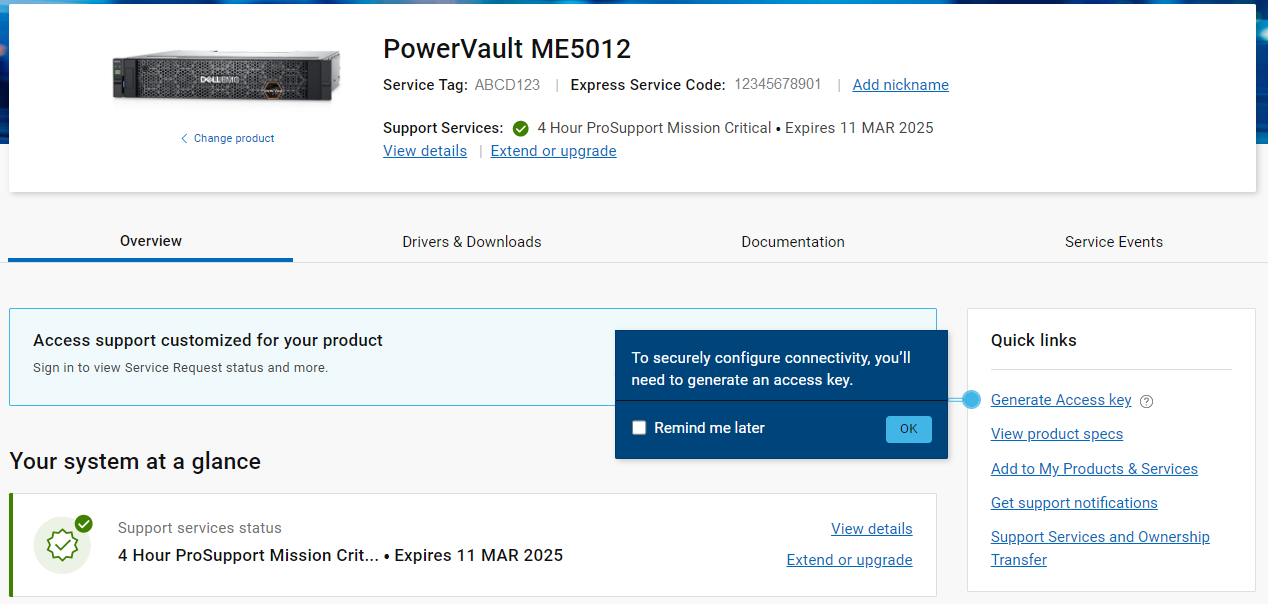
Şekil 1: Dell destek sayfası
- PowerVault ME5 sistem servis etiketinizi girin ve devam etmek için listeden pin oluşturun.
"Aramakta olduğunuz siteyi bulamıyoruz, lütfen siteye erişiminizin olduğunu doğrulayın" mesajını alırsanız yardım için Dell Teknik Destek ile iletişime geçin. Bu mesaj genellikle, erişim anahtarını oluşturmak için varlığın sahibi olmayan bir şirketin hesabı kullanıldığında ortaya çıkar. Bu sorunu çözmek için, varlığın günlük yönetiminden sorumlu şirket yöneticisinin hesabı Dell makalesi 21768'de gösterildiği gibi kaydetmesi gerekir: Dell Technologies Çevrimiçi Destek'e Erişim için Kaydolma veya Mevcut Bir Hesabı Yükseltme.
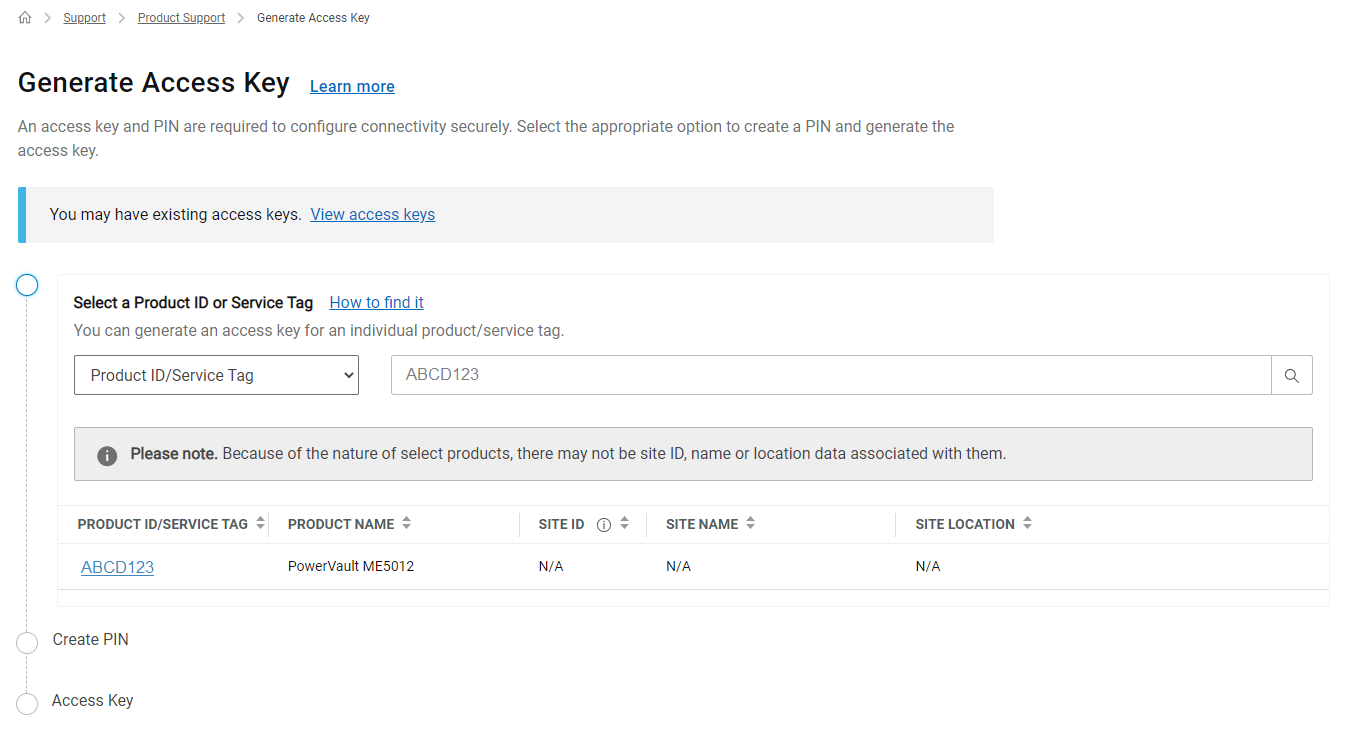
Şekil 2: Erişim anahtarı oluşturun.
- Dört basamaklı sayısal PIN oluşturun. Bu sayıyı not edin. Daha sonra gerekli olacaktır.
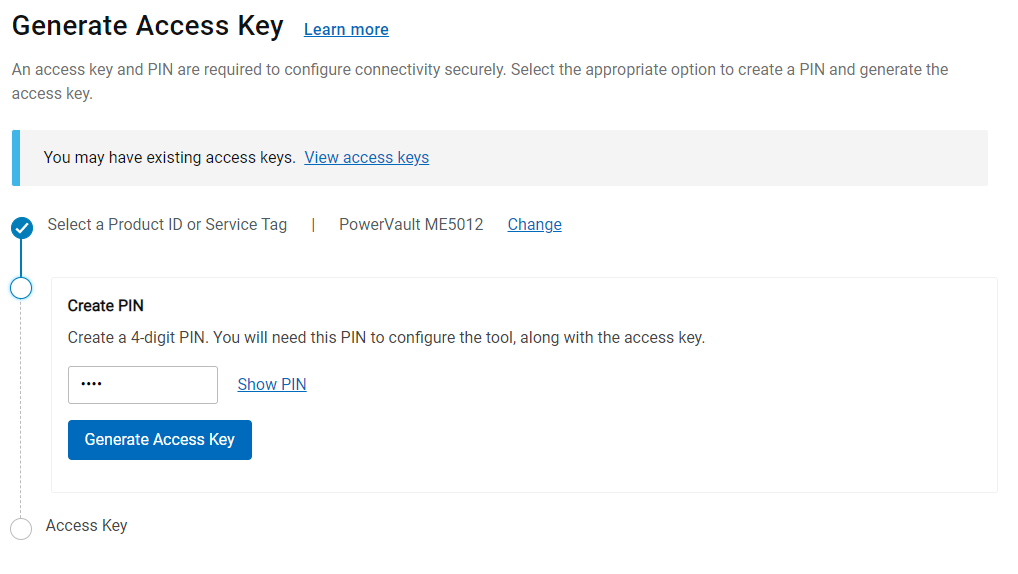
Şekil 3: PIN Girme
- Generate Access Key (Erişim Anahtarı Oluştur) öğesine tıklayın. Done (Bitti) öğesine tıkladığınızda erişim anahtarı e-posta adresinize gönderilir.
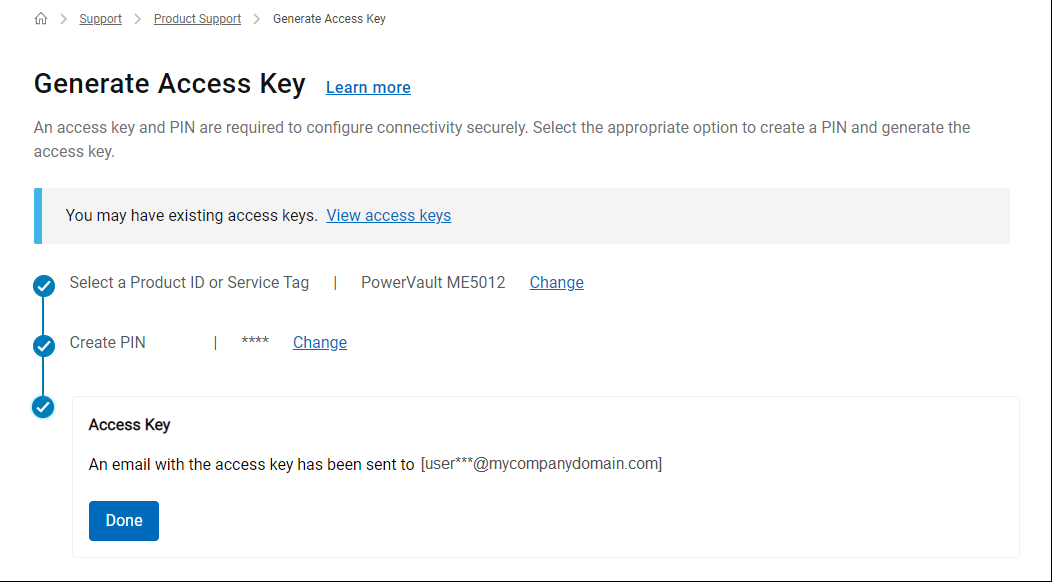
Şekil 4: Erişim anahtarını e-posta ile gönder.
- Şu bağlantıdan bir e-posta alırsanız:

Artık PowerVault Manager'ı veya ME5 komut satırı arayüzünü kullanarak PowerVault ME5'iniz üzerinde SupportAssist ve CloudIQ desteği etkinleştirebilirsiniz.
NOT: E-posta diğer adı, bunun support@, info@ veya helpdesk@ gibi bir grup olduğunu gösterirse erişim anahtarını helpdesk@.
Erişim anahtarı oluşturma konusunda yardım almak için Dell Teknik Destek ile iletişime geçin.
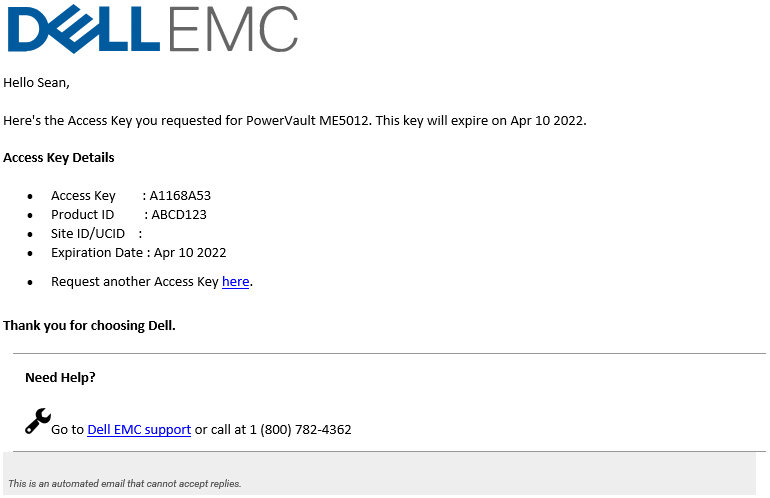
Şekil 5: Örnek anahtar